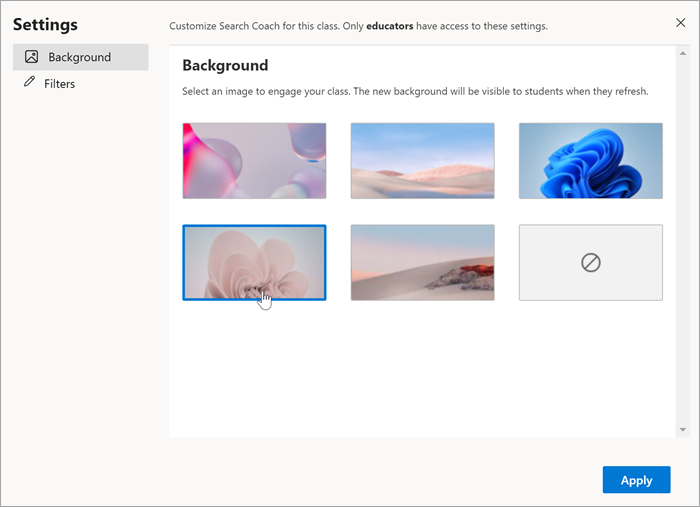התאם אישית
כדי לתמוך בתלמידים בלמידה כיצד להשתמש ב'מאמן החיפוש' ובפיגומים מוכללים שמניעים אותם לקראת מידע מהימן, מורים יכולים להתאים אישית את האופן שבו 'מאמן החיפוש' פועל עבור התלמידים שלהם בהגדרות כיתה.
הפיכת מסננים ללא זמינים
מורים יכולים לבחור להפוך חלק ממסנני ברירת המחדל ללא פעילים כדי לתמוך בתלמידים בלמידה להשתמש בהם מעט בכל פעם - או לאתגר תלמידים ליצור שאילתות מורכבות באופן ידני.
1. בחר הגדרות כיתה בפינה השמאלית העליונה של דף הבית ולאחר מכן בחר מסננים.
2. מכאן תוכל לכבות כל אחד מהמסננים הרגילים (או להפעיל אותו בחזרה).
3. בחר החל כדי לשמור את השינויים.
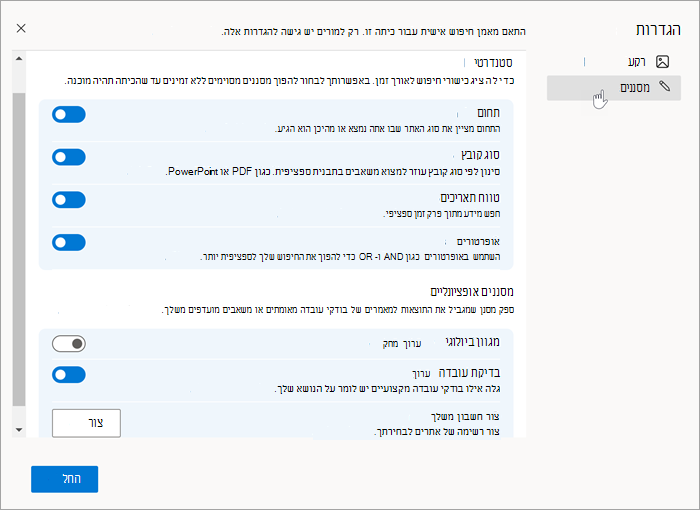
הערה: התלמידים עדיין יוכלו לבנות שאילתות מכוונת על-ידי הקלדת שינויי חיפוש בסרגל החיפוש. לדוגמה, אם השבתת את מסנן סוגי הקבצים, תלמיד עדיין יכול לצמצם את החיפוש שלו כדי להחזיר מסמכי PDF בלבד, על-ידי הקלדת filetype:pdf עם מונחי החיפוש שלו.
יצירת מסנן מותאם אישית
הפוך רשימה של האתרים המועדפים שלך למסנן. כאשר תלמידים משתמשים במסנן המותאם אישית שלך, התוצאות שלהם יהיו מוגבלות למשאבים מתוך האתרים שהזנת.
1. מתוך הגדרות כיתה, בחר מסננים.
2. גלול אל צור משלך ובחר צור.
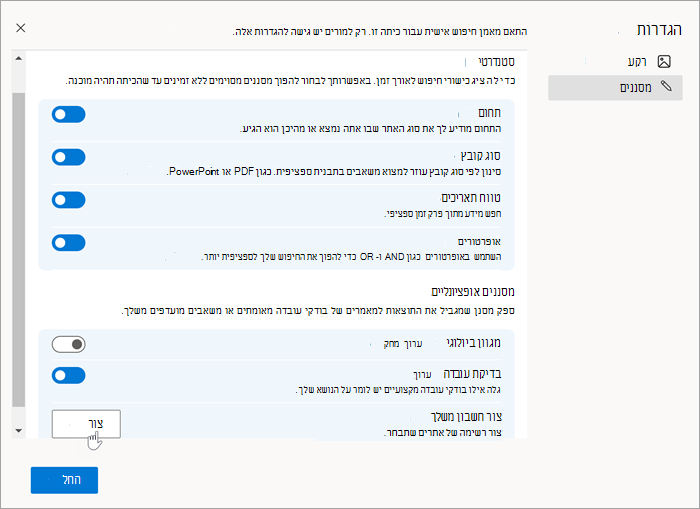
3. הזן כותרת עבור המסנן המותאם אישית שלך.
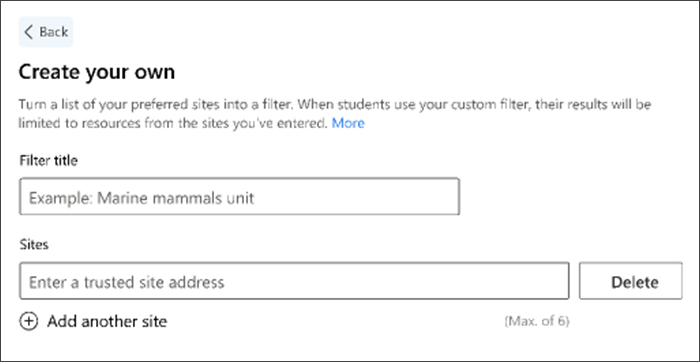
4. הזן אתר מועדף. השתמש בשלבים הבאים כדי להבטיח שהאתר שלך יפעל עם 'מאמן החיפוש':
-
בחר אתר שיצור קשת מעל התוכן שברצונך שהתלמידים יוכלו למצוא. 'מאמן החיפוש' אינו תומך במאמרים בודדים, אלא באתרים רחבים יותר שמארחים משאבים מרובים.
-
'מאמן החיפוש' תומך בעד שתי קטגוריות משנה לפחות בכתובת URL.
-
לדוגמה, mars.nasa.gov/mars2020/spacecraft/rover יש צורך לקצר את הנוסחה ל- mars.nasa.gov/mars2020/spacecraft
-
כתובת URL מקוצרת זו תרחיב את התוצאות כך שיכללו את המאמר המקורי המיועד, וכן מידע נוסף מקטגוריות משנה אחרות.
-
חשוב: אם תזין כתובת URL ארוכה מדי, 'מאמן החיפוש' יקצר אותה באופן אוטומטי לקטגוריית המשנה השנייה. הדבר עשוי להרחיב את המידע שבו נתקלים התלמידים. אנו ממליצים לבדוק את המסנן המותאם אישית לפני הקצאתו לכיתה כדי להכיר את אופן הפעולה שלו ואת מה שהתלמידים יראו.
5. בחר הוסף אתר נוסף כדי לבנות את הרשימה שלך.
6. בחר שמור כדי ליצור את המסנן המותאם אישית שלך. המסנן שלך יהיה גלוי כעת בכרטיסיה מסננים בהגדרות כיתה.
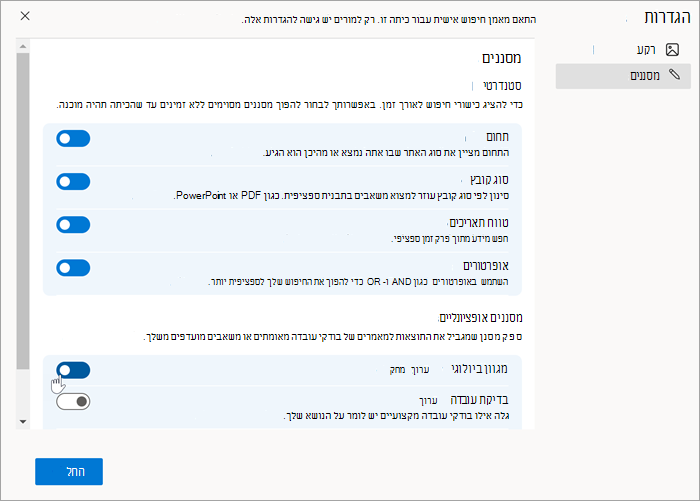
7. הפעל מסנן שיצרת ולאחר מכן בחר החל כדי להפוך אותו לגלוי לתלמידים שלך. ניתן להפעיל מסנן מותאם אישית אחד בלבד בכל פעם.
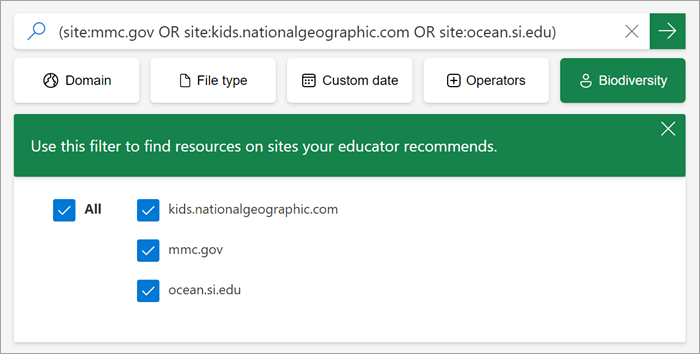
הערה: התלמידים יהיו מוגבלים רק לאתרים במסנן המותאם אישית שלך, אם הם בחרו אותו, בדומה לאותם מסננים רגילים ב'מאמן חיפוש' זה.
עריכת המסנן המותאם אישית
כדי לערוך מסנן שיצרת:
-
נווט אל הגדרות כיתה > מסננים.
-
חפש את המסנן שברצונך לשנות ובחר ערוך.
-
כאן תוכל לנהל את הכותרת ואת האתרים שלך.
-
בחר שמור כדי להוסיף את השינויים למסנן.
עודד תלמידים לבדוק את העובדות שלהם
ספק מסנן שמגביל את התוצאות למאמרים של בודקי עובדות מאומתים. כאשר תלמידים משתמשים במסנן 'בדיקת עובדות', התוצאות שלהם יהיו מוגבלות למשאבים מתוך האתרים המפורטים.
כדי להפעיל מסנן שמורכב מקבוצת אתרים תקניים בודקי עובדות שך 'מאמן החיפוש':
1. נווט אל הגדרות כיתה > מסננים.
2. העבר את בדיקת עובדות למצב פעיל.
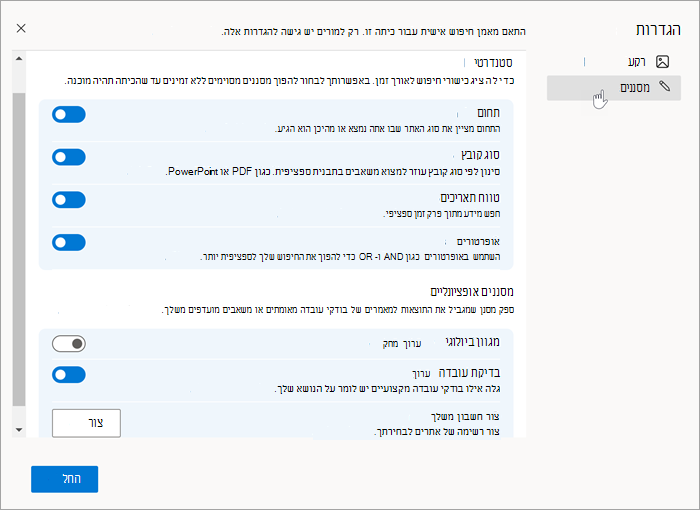
כדי להציג ולערוך את רשימת האתרים הכלולים במסנן:
1. נווט אל הגדרות כיתה > מסננים.
2. נווט אל המסנן בדיקת עובדות ובחר ערוך.
מכאן תוכל לבחור מחק כדי להסיר אתרי בדיקת עובדות מהרשימה או לבחור הוסף אתר אחר כדי ליצור מסנן חזק יותר עם עד 6 אתרים.
הערה: אתרי בדיקת עובדות לא מכסים הכל, הם יתאימו בצורה הטובה ביותר לחדשות מוטלות בספק ואימות תוכן טרנדי. אנו ממליצים לחפש בכמה אתרי בדיקת עובדה, כאשר כל אחד מהם מכסה נושאים שונים.
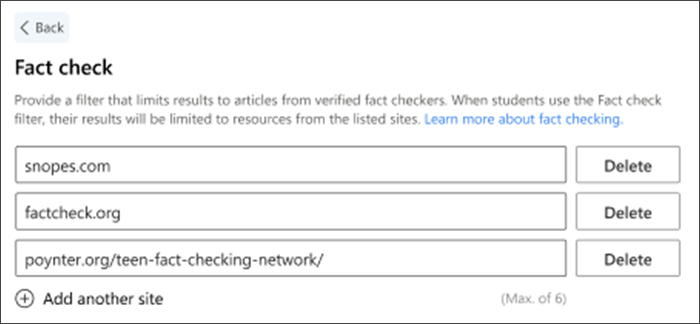
אתרי בדיקת העובדות שלנו שמהווים ברירת המחדל
כברירת המחדל, המסנן בדיקת עובדות יכלול:
-
snopes.com: שמכסהאגדות עירוניות ואירועים נוכחיים
-
factcheck.org: שמכסה אירועים עכשוויים ושהתרחשו לאחרונה
-
רשת בדיקת עובדה לנוער:המקום שבו תלמידים חוקרים טענות ומפוקחים על-ידי בודקי עובדה מקצועיים
אודות בדיקת עובדה
בדיקת עובדה לא הופיעה יחד עם האינטרנט. היא שימשה ביצירת אנציקלופדיות, על-ידי הוצאות לאור של ספרים, מגזינים ועיתונים, ובמקורות מידע אחרים. מומחים לבדיקת עובדה מאומנים להיות אובייקטיביים ומדויקים. בשעה שבודקי עובדות חוקרים כל מיני סוגים של נושאים, אתרי בדיקת עובדות מקוונים נוטים להתמקד באגדות אורבניות ובשמועות יחד עם מידע טרנדי ואירועים עכשוויים, כגון טענות בשיח הפוליטי. אתר בדיקת עובדות לא יגיב לשאלות כגון "האם יופיטר הוא הכוכב הגדול ביותר?"
על אילו אתרי בדיקת עובדות ניתן לסמוך?
עם כמות המידע השגוי באינטרנט, זוהי שאלה נהדרת! שני ארגונים אובייקטיביים מכובדים העריכו אתרי בדיקת עובדות - קיימות אפשרויות טובות רבות!
-
רשת בדיקת העובדות הבינלאומית של Poynter Institute בפלורידה, בחנה מאות אתרי בדיקת עובדות ברחבי העולם. הנה רשימה של אתרים שעברו את ההערכה הקפדנית שלהם.
-
Newsguard, אשר מוטבע ב'מאמן החיפוש' כדי לשתף הערכות של מהימנות האתרים, יצר רשימה של אתרי בדיקת עובדות מהימנים:
-
fullfact.org (בריטניה)
-
pagellapolitica.it (איטליה)
-
facta.news (איטליה)
-
butac.it ( איטליה)
-
factandfurious.com (צרפת)
סביר להניח שאתרים אלה הם תוספות טובות למסנן בדיקת העובדות שלך. בצע הערכה משלך כדי לוודא שהם לא מוטים ושהם מתאימים היטב לכיתה שלך. האם הם מטילים את האשמה על אנשים משני צידי הבעיה? האם הם מזהים מקורות?
שינוי הרקע של דף הבית
התאם את כישורי הוראת החיפוש שלך לסגנון ההוראות על-ידי שינוי הרקע של דף הבית שלך.
-
נווט אל הגדרות כיתה ולאחר מכן בחר רקע.
-
בחר תמונה שמתאימה לכיתה שלך.
-
בחר החל. השינוי יהיה גלוי לתלמידים כאשר הם ירעננו את המסך שלהם.